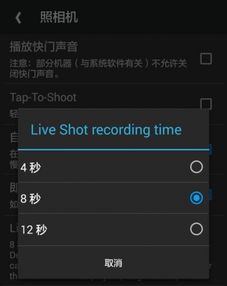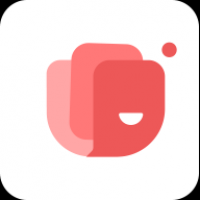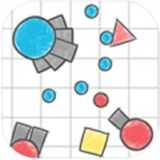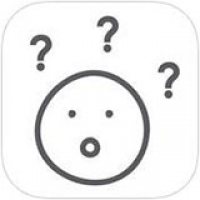安卓系统照片拷贝,操作指南与技巧解析
时间:2025-05-19 来源:网络 人气:
亲爱的手机控们,是不是有时候觉得手机里的照片太多,想要分享给朋友或者备份到电脑上呢?别急,今天就来教你怎么轻松把安卓系统里的照片拷贝到电脑上,让你的照片管理变得轻松又愉快!
一、数据线连接,轻松拷贝

1. 准备工作
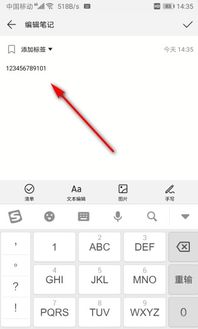
首先,你需要一根USB数据线,如果你的手机是Type-C接口的,记得带上对应的线哦。打开你的电脑,准备接收照片啦!
2. 连接手机

将USB数据线的一端插入手机,另一端插入电脑。这时候,电脑会自动识别你的手机,并弹出相应的提示。
3. 选择文件传输
在弹出的提示中,选择“文件传输”或者“MTP(媒体传输协议)”选项。这样,你的手机就会以U盘的形式出现在电脑上。
4. 拷贝照片
打开手机,找到相册或者图片文件夹,选中你想要拷贝的照片。直接拖拽到电脑上的任意文件夹里,就可以开始拷贝啦!
二、手机管理软件,一键备份
如果你的手机上安装了手机管理软件,比如小米的“小米云”,华为的“华为云”等,那么备份照片就更加简单了。
1. 打开手机管理软件
首先,打开你的手机管理软件,找到备份和恢复功能。
2. 选择备份照片
在备份选项中,找到照片备份,选择你要备份的照片。
3. 开始备份
点击备份,等待一会儿,照片就会自动上传到云端。
4. 电脑下载
登录你的手机管理软件的官方网站或者APP,选择下载备份的照片,就可以轻松将照片拷贝到电脑上了。
三、社交软件,轻松分享
如果你不想备份,只想分享照片给朋友,那么使用社交软件也是一个不错的选择。
1. 选择社交软件
打开微信、QQ等社交软件,找到想要分享的朋友。
2. 选择照片
点击聊天框中的“+”号,选择“相册”或者“图片”,然后选择你想要分享的照片。
3. 发送照片
点击发送,照片就会以图片的形式发送给朋友。
4. 电脑下载
如果你的朋友也把照片保存到了电脑上,那么你就可以直接在电脑上查看和分享了。
四、云盘服务,随时随地备份
现在很多云盘服务都提供了手机备份功能,比如百度网盘、腾讯微云等。
1. 注册云盘账号
首先,注册一个云盘账号,并登录。
2. 选择备份照片
在云盘APP中,找到备份和恢复功能,选择备份照片。
3. 开始备份
点击备份,等待一会儿,照片就会自动上传到云端。
4. 电脑下载
登录云盘官网或者APP,选择下载备份的照片,就可以随时随地备份和查看你的照片了。
五、注意事项
1. 确保手机电量充足
在拷贝照片之前,请确保你的手机电量充足,以免在拷贝过程中出现意外。
2. 选择合适的备份方式
根据你的需求,选择合适的备份方式,比如备份到电脑、云盘或者社交软件。
3. 定期备份
为了防止照片丢失,请定期备份你的照片。
4. 注意隐私
在分享照片时,请注意保护你的隐私,不要分享过于私密的照片。
亲爱的手机控们,以上就是将安卓系统照片拷贝到电脑上的几种方法,希望对你有所帮助。现在就行动起来,让你的照片管理变得更加轻松愉快吧!
相关推荐
教程资讯
系统教程排行